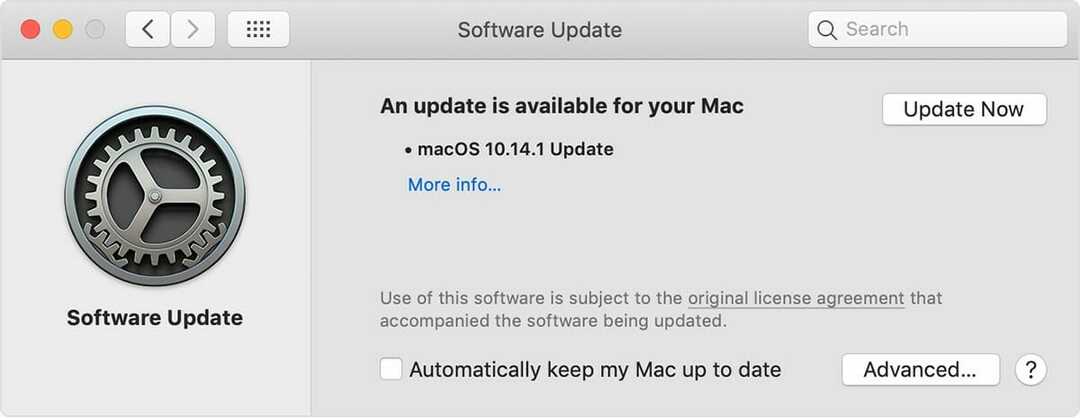- De iPhonefoto niet komen opdagen pc probleem kan optreden als gevolg van configuratie of toestemming problemen.
- In deze artikel, laten we u zien hoe u dit probleem kunt oplossen en helpen we u om ActieFoto's van iPhone tot pc.
- Doen controleren uit onze toegewijde Windows 10-sectie voor meer gemakkelijk te volgen pcLidwoord.
- Vergeet niet om onze uitgebreide Softwarehub zodat u altijd gemakkelijk toegang heeft tot nuttige informatie.
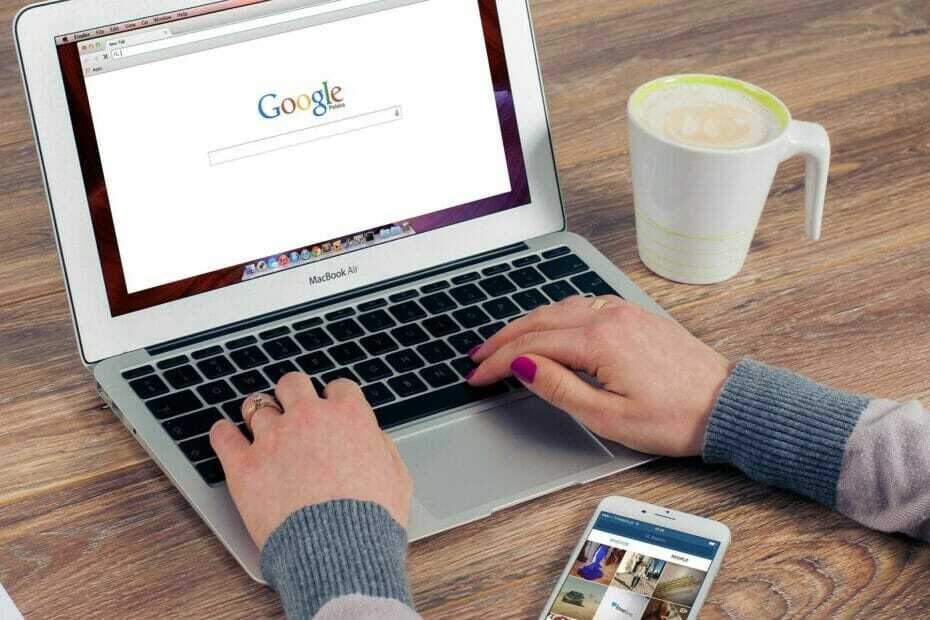
XINSTALLEER DOOR OP HET DOWNLOADBESTAND TE KLIKKEN
Deze software zorgt ervoor dat uw stuurprogramma's blijven werken en beschermt u zo tegen veelvoorkomende computerfouten en hardwarestoringen. Controleer nu al uw chauffeurs in 3 eenvoudige stappen:
- DriverFix downloaden (geverifieerd downloadbestand).
- Klik Start scan om alle problematische stuurprogramma's te vinden.
- Klik Stuurprogramma's bijwerken om nieuwe versies te krijgen en systeemstoringen te voorkomen.
- DriverFix is gedownload door 0 lezers deze maand.
XINSTALLEER DOOR OP HET DOWNLOADBESTAND TE KLIKKEN
- Download Restoro PC Reparatie Tool die wordt geleverd met gepatenteerde technologieën (patent beschikbaar) hier).
- Klik Start scan om Windows 10-problemen te vinden die pc-problemen kunnen veroorzaken.
- Klik Alles herstellen om problemen op te lossen die de beveiliging en prestaties van uw computer beïnvloeden.
- Restoro is gedownload door 0 lezers deze maand.
Als u bijna geen opslagruimte meer heeft op uw iPhone, kunt u het naar uw computer verplaatsen. In beweging foto's naar uw Mac of Windows 10-pc is net zo eenvoudig als het aansluiten en verplaatsen van de foto's. Soms worden iPhone-foto's echter niet meer weergegeven op de pc.
Uw pc of Mac kan de foto om verschillende redenen niet meer detecteren. Het kan gebeuren als gevolg van autorisatieproblemen en slechte verbindingen.
Als u ook last heeft van deze fout, volgen hier een aantal stappen voor probleemoplossing om u te helpen de iPhone-fotomap die niet voor altijd op het pc-probleem wordt weergegeven, op te lossen.
Hoe kan ik de iPhone-foto's repareren die niet worden weergegeven op Windows en Mac?
1. Voer deze algemene stappen voor probleemoplossing uit

- Start uw Windows-pc/Mac opnieuw op. Start ook uw iPhone opnieuw op. Een snelle herstart kan tijdelijke problemen met het apparaat oplossen.
- Zorg er bij het verbinden voor dat de iPhone niet is vergrendeld. Ontgrendel uw apparaat en probeer opnieuw verbinding te maken.
- Als het probleem zich blijft voordoen, probeert u verbinding te maken met een andere USB-poort op uw pc.
Windows AutoPlay inschakelen
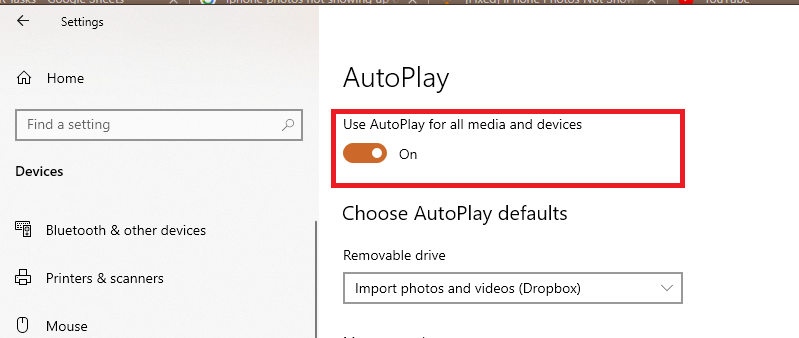
- druk op Windows-toets + I openen Instellingen.
- Klik op apparaten.
- Klik op Automatisch afspelen.
- Zet onder AutoPlay de schakelaar voor 'AutoPlay gebruiken voor alle media-apparaten’ om het in te schakelen.
- Sluit de Instellingen venster.
- Sluit uw iPhone opnieuw aan en controleer op eventuele verbeteringen.
Als het al is ingeschakeld, schakelt u de schakelaar om het uit te schakelen. Schakel vervolgens de schakelaar opnieuw in om hem in te schakelen. Als u klaar bent, sluit u het apparaat opnieuw aan om te zien of de iPhone-foto's op uw pc verschijnen.
U kunt ook de standaardinstellingen voor AutoPlay instellen voor een verwisselbare schijf, geheugenkaart en uw iPhone onder Kies standaardinstellingen voor AutoPlay.
2. Autoriseer uw computer in iTunes
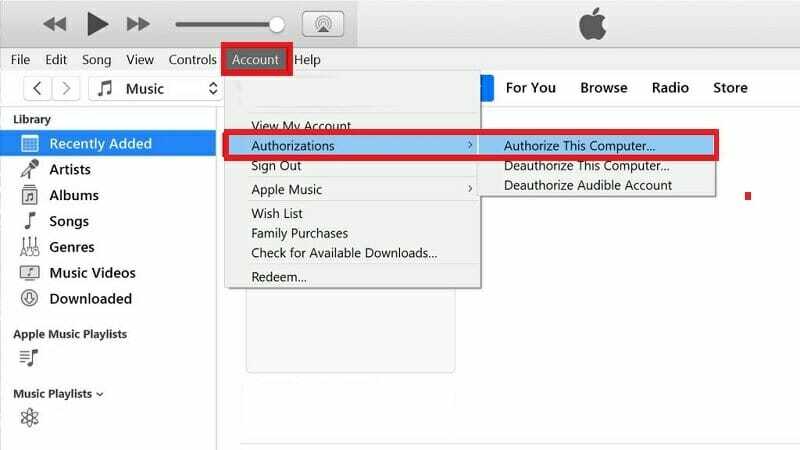
- Start iTunes.
- Ga naar Menu.
- Klik op Account.
- Selecteer autorisatie.
- Selecteer Autoriseer deze computer.
- Voer een gebruikersnaam en wachtwoord in.
- Open Bestandsverkenner.
- Open vervolgens de DCIM-map en controleer of de foto's worden weergegeven.
- Als dit niet het geval is, koppelt u het apparaat los en sluit u het opnieuw aan om te zien of dit u helpt het probleem op te lossen.
De autorisatiefunctie van iTunes kan voorkomen dat uw pc foto's van de iPhone leest. Probeer uw computer te autoriseren om de foto's op uw pc te zien.
3. Controleer uw iCloud-instellingen
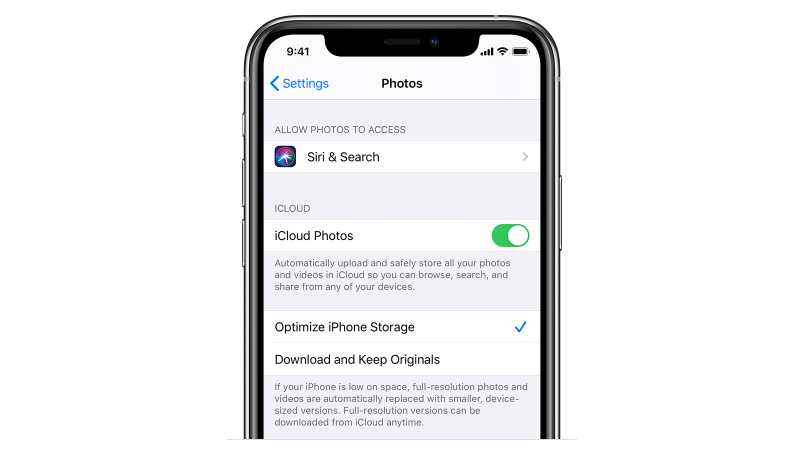
- Tik op je iPhone op Instellingen.
- Ga naar Foto's en camera.
- Tik op Optimaliseer iPhone-opslag.
- Controleer of Optimaliseer iPhone-opslag is ingeschakeld.
Wanneer de optie iPhone-opslag optimaliseren is ingeschakeld, uploadt de iPhone automatisch uw foto's met volledige resolutie naar iCloud om ruimte op uw iPhone-opslag te besparen.
Dat gezegd hebbende, het simpelweg uitschakelen van Optimize iPhone Storage brengt de ontbrekende foto's niet terug. Aangezien de foto's zijn geüpload naar uw iCloud-account, moet u ze opnieuw downloaden met iTunes naar uw pc.
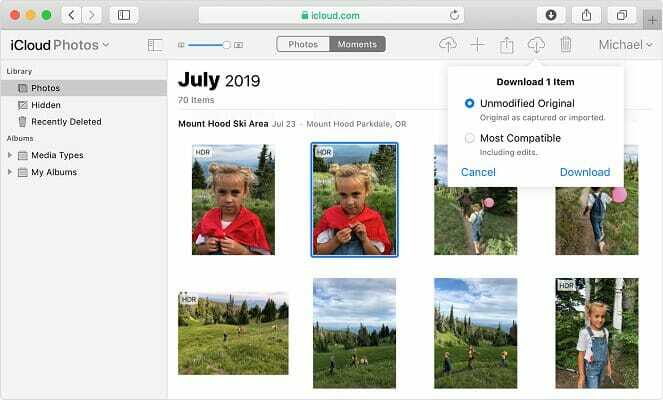
- Ga naar iCloud.com.
- Log in met uw iCloud-gebruikersnaam en wachtwoord.
- Klik op Foto's.
- U zou alle foto's van uw laatste back-up moeten zien.
- Selecteer alle gewenste foto's en klik op downloaden.
- Als u de Firefox-browser gebruikt, zorg er dan voor dat u de optie 'Instelling voor al deze soorten opslaan' gebruikt om te voorkomen dat u voor elke foto een downloadmelding ontvangt.
4. Gebruik Xilisoft iPhone Photo Transfer
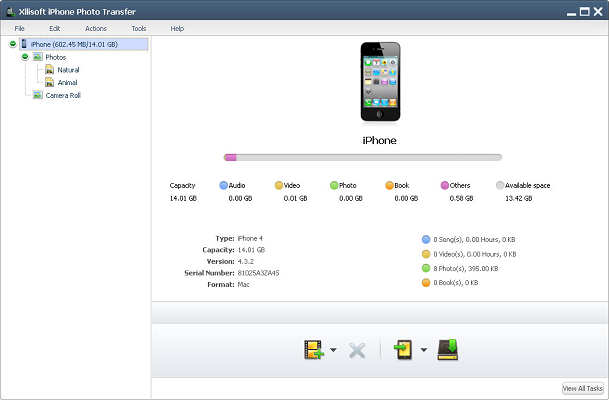
- Download en installeer Xilisoft iPhone Photo Transfer.
- Start de Xilisoft iPhone Photo Transfer-app.
- Verbind uw iPhone met uw pc via de USB-kabel.
- Wacht tot je telefoon wordt gedetecteerd.
- Vouw uw iPhone uit in het linkerdeelvenster.
- Klik op Foto's.
- U zou alle foto's van uw iPhone moeten zien in de bestandsverkenner van de app voor het overbrengen van foto's.
Xilisoft iPhone Photo Transfer is een tool voor het overbrengen van foto's voor iOS-apparaten. Met de tool kunt u uw foto's kopiëren en verplaatsen van uw pc naar de iPhone en vice versa.
Het wordt ook geleverd met enkele extra functies die het delen van foto's, bestandsbeheer en ondersteuning voor meerdere apparaten mogelijk maken.
Als u al uw foto's op uw iPhone wilt opslaan, schakelt u de functie Optimaliseer iPhone-opslag uit in de instellingen.
De iPhone wordt niet weergegeven op pc-problemen treden meestal op vanwege autorisatieproblemen op iTunes. Soms kan het echter ook gebeuren als gevolg van een onjuiste iCloud-configuratie. Volg de stappen in het artikel een voor een om het probleem op te lossen.
 Nog steeds problemen?Repareer ze met deze tool:
Nog steeds problemen?Repareer ze met deze tool:
- Download deze pc-reparatietool goed beoordeeld op TrustPilot.com (download begint op deze pagina).
- Klik Start scan om Windows-problemen te vinden die pc-problemen kunnen veroorzaken.
- Klik Alles herstellen om problemen met gepatenteerde technologieën op te lossen (Exclusieve korting voor onze lezers).
Restoro is gedownload door 0 lezers deze maand.